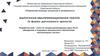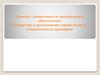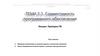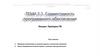Similar presentations:
Внедрение и поддержка компьютерных систем. Лабораторная работа №1. Устранение проблем совместимости программного обеспечения
1.
МДК 04.01 Внедрение и поддержка компьютерных системЛабораторная работа №1
Тема: Устранение проблем совместимости программного обеспечения
Цель работы: знакомство с программными средствами устранения проблем
совместимости программного обеспечения
Перечень средств обучения: ПК с операционная система Windows 7 (10), с
соответствующим ПО (ПО LAVALYS EVEREST) и с выходом в Интернет.
Перечень вопросов для допуска к лабораторной работе:
1. Что такое совместимость программного обеспечения?
Программная совместимость (англ. software compatibility) — способность выполнения
одинаковых программ с получением одних и тех же результатов. В случае представления
программ в виде двоичного кода, говорят о двоичной совместимости.
2. Назовите самые распространенные проблемы совместимости программного
обеспечения?
1)
Несовершенство программного обеспечения
2)
Несовершенство операционной системы
3)
Ошибки в реестре
4)
Отсутствие нужных ресурсов
5)
Конфликты между устройствами
6)
Наличие вирусов или вредоносных программ
7)
Ограничение операционной системы
8)
Неправильная настройка операционной системы
9)
Использование устаревшего компьютерного оборудования
10)
Неправильная работа с программным обеспечением
3. С помощью каких приложений может осуществляться виртуализация?
CP (Control Program) Программа управления виртуализацией (прообраз современного
гипервизора).
CMS (Cambridge
Monitor
System)
Одна
из
наиболее
распространенных
однопользовательских операционных систем для запуска в виртуальном окружении CP
(клиентская, или гостевая, ОС).
ИСПП 20 1/9
Юнусов Э.С Писарев Д.С.
2.
МДК 04.01 Внедрение и поддержка компьютерных системЭкспериментальная часть лабораторной работы:
1. Выполнение работы
1.1. Назначение и возможности программы LAVALYS EVEREST
Законспектировать в рабочей тетради назначение и возможности программы LAVALYS
EVEREST.
Lavalys EVEREST - это программа для диагностики и тестирования аппаратных средств
компьютера,
а
также
для
их
настройки
на
оптимальную
работу. EVEREST имеет
многоязычный интерфейс, который выбирается автоматически, и выпускается как в бесплатном
(EVEREST Home Edition), так и в коммерческом вариантах.
Программа собирает и отображает информацию практически обо всех компонентах
компьютера: процессоре, материнской плате, чипсете, жестких дисках, оптических приводах и
т.д. Собранные данные могут выводиться на экран, распечатываться на принтере, либо
сохраняться в текстовых файлах или файлах форматов HTML и MHTML. Встроенный в
программу модуль диагностики поможет найти потенциальные проблемы, визуально
подсвечивая их в выводимых отчетах о системе.
Рабочее окно программы EVEREST Home Edition (Рис.1) как обычно, содержит полосу
меню, панель инструментов, строку состояния и разделено на две панели. Слева, на
вкладке Меню (Menu) находится иерархическое дерево компонентов компьютерной системы
Компьютер (Computer), Системная
плата (Motherboard), Операционная
система (Operating System) и т.д., а справа - значки этих же компонентов.
ИСПП 20 1/9
Юнусов Э.С Писарев Д.С.
3.
МДК 04.01 Внедрение и поддержка компьютерных системРисунок 1 - Рабочее окно программы EVEREST Home Edition
1.2. Работа в программе при проведении анализа оборудования ПЭВМ
EVEREST является преемником некогда популярного, но окончательно закрытого
проекта AIDA32.
В
настоящий
момент
времени
главой
разработки
проекта EVEREST является Tamas Miklos - создатель AIDA32.
Если щелчком мыши выделить на левой панели какой-либо компонент, то справа
появляются значки, открывающие доступ к информации о составляющих данного компонента.
Такие же значки можно увидеть на левой панели, развернув соответствующую ветвь дерева.
Например, после двойного щелчка мышью на компоненте Системная плата (Motherboard) или
одного щелчка на значке справа от него, на левой панели появится вложенное меню с
названиями элементов системной платы, а на правой панели - соответствующие им значки (Рис.
2): ЦП (CPU),CPUID, Системная
плата (Motherboard), Память (Memory), SPD,
Чипсет (Chipset), BIOS.
ИСПП 20 1/9
Юнусов Э.С Писарев Д.С.
4.
МДК 04.01 Внедрение и поддержка компьютерных системРисунок 2 - Составляющие компонента Системная плата (Motherboard)
Развернуть ветвь дерева можно также, выделив ее и воспользовавшись командой
меню Вид Развернуть (View Expand). Для сворачивания ветви служит команда меню Вид
Свернуть (View Collapse).
Чтобы отобразить сведения о каждом из перечисленных элементов, достаточно
щелкнуть на нем мышью. Например, после щелчка мышью на значке ЦП (CPU) можно
получить информацию о процессоре (Рис. 3).
ИСПП 20 1/9
Юнусов Э.С Писарев Д.С.
5.
МДК 04.01 Внедрение и поддержка компьютерных системРисунок 3 - Информация о процессоре
С помощью кнопок → и ← панели инструментов можно последовательно включать
отображение информации о каждом следующем или предыдущем элементе текущего
компонента. Кнопка ↑ позволяет перемещаться вверх по иерархическому дереву компонентов.
Используя команды меню Вид (View), можно отобразить на правой панели Крупные
значки (Large Icons), Мелкие значки (Small Icons), Список (List) или Таблицу (Details).
1.3. Работа с отчетами
Полную информацию о системе программа EVEREST может представить в виде отчета.
Для этого следует выделить компонент и воспользоваться командой меню Отчет ♦ Быстрый
отчет (Report ♦ Quick
Report)
и
в
подменю
выбрать
формат: Простой
текст (Plain
Text), HTML или MHTML. Сгенерированный отчет отображается в отдельном окне Отчет
- EVEREST(Report - EVEREST) (Рис. 4).
ИСПП 20 1/9
Юнусов Э.С Писарев Д.С.
6.
МДК 04.01 Внедрение и поддержка компьютерных системРисунок 4 - Окно Отчет – EVEREST (Report - EVEREST) с информацией
Второй способ создания отчета — с помощью Мастера, который запускается командой
меню Отчет ♦ Мастер отчетов (Report ♦ Report Wizard) или нажатием кнопки Отчет (Report) на
панели инструментов рабочего окна EVEREST Home Edition. Во втором диалоге Мастера будет
предложено выбрать профиль отчета, т.е. разделы, которые должны быть включены в отчет
(Рис. 5), а в третьем - формат отчета (Рис.6), после чего отчет будет создан.
После этого отчет можно Сохранить в файле (Save To File), Отправить по e-mail (Send
In E-mail), а также выполнить Предпросмотр печати (Print Preview) и Печать (Print). Для этого
достаточно воспользоваться кнопками в верхней части окна Отчет – EVEREST (ReportEVEREST).
ИСПП 20 1/9
Юнусов Э.С Писарев Д.С.
7.
МДК 04.01 Внедрение и поддержка компьютерных системРисунок 5 - Второй диалог Мастер отчетов - EVEREST (Report Wizard - EVEREST).
Рисунок 6 - Третий диалог Мастер отчетов - EVEREST (Report Wizard - EVEREST)
ИСПП 20 1/9
Юнусов Э.С Писарев Д.С.
8.
МДК 04.01 Внедрение и поддержка компьютерных системКроме
отображения
программа EVEREST
Home
информации
Edition может
о
компонентах
выполнить
компьютерной
сравнительное
системы,
тестирование
производительности памяти. Для этого следует двойным щелчком мыши развернуть в меню
компонентов на левой панели рабочего окна ветвь Тест (Benchmark). Вы увидите значки,
открывающие доступ к трем тестам производительности памяти: Чтение из памяти (Memory
Read), Запись в память (Memory Write), Задержка памяти (Memory Latency) (Рис. 7.). Когда вы
щелкнете мышью на одном из значков, программа выполнит тестирование и отобразит
результаты в правой части рабочего окна.
Рисунок 7 - Значки тестов производительности памяти
Результаты тестов производительности памяти представляются в виде горизонтальной
линейной диаграммы, на которой указано числовое значение полученной пропускной
особенности при чтении из памяти (Рис.8) или записи в память в Мб/с (MB/s), либо задержки
памяти в наносекундах (ns) (Рис. 9).
ИСПП 20 1/9
Юнусов Э.С Писарев Д.С.
9.
МДК 04.01 Внедрение и поддержка компьютерных системРисунок 8 - Результат теста Чтение из памяти (Memory Read)
ИСПП 20 1/9
Юнусов Э.С Писарев Д.С.
10.
МДК 04.01 Внедрение и поддержка компьютерных системРисунок 9 - Результат теста Задержка памяти (Memory Latency)
Для сравнения приводятся результаты аналогичного тестирования нескольких десятков
компьютеров, для каждого из которых указан тип процессора - ЦП (CPU), Системная
плата(Motherboard), Чипсет (Chipset), Память (Memory) и Скорость чтения (Read Speed).
Контрольные вопросы
1. Как представляются результаты тестов производительности памяти?
Вследствие
недостатков
рассмотренных
выше
подходов
к
измерению
производительности вычислительных систем, в настоящее время для этих целей обычно
используют так называемые бенчмарки (benchmark) - тестовые программы, которые
измеряют производительность при типовой рабочей нагрузке. Зафиксировав рабочую
нагрузку,
можно
варьировать
базовые
системные
параметры
и
сравнивать
производительность системы в разных конфигурациях и разные системы между собой.
2. Что и как может выполнить программа EVEREST Home Edition ?
Everest собирает сведения об аппаратной части и программном обеспечении
компьютера, проводит тестирование оборудования на совместимость и производительность,
автоматически исправляет ошибки в настройках. Результаты тестирования компьютера
ИСПП 20 1/9
Юнусов Э.С Писарев Д.С.
11.
МДК 04.01 Внедрение и поддержка компьютерных системпредоставляются в наглядной графической форме, в том числе в виде сравнительных тестов,
отображает список установленных программ с указанием версий и лицензий.
3. Как осуществить второй способ создания отчета?
Конструктор позволяет создавать отчет «с нуля» и редактировать уже созданный
отчет.
Мастер отчетов запускает основного мастера для создания отчетов, позволяющего
выбрать поля для отчета, задать форматы, условия группировки и итоговые функции.
Автоотчет в столбец этот мастер создает отчет, в котором каждая запись базового
запроса или таблицы представлена в виде простого списка, содержащего названия и
значения полей.
Автоотчет ленточный в отчете этого типа данные записи базового запроса или
таблицы выводятся в одной строке. Если таблицы базового запроса связаны отношением
«один-ко-многим», то мастер создает группу для данных, поступающих со стороны
отношения «один», но не вычисляет никаких итоговых значений. При создании отчета
используется последний стиль, который был выбран в мастере отчетов или применен с
помощью автоформата в конструкторе отчетов.
Мастер диаграмм этот мастер помогает построить диаграмму и создает в отчете
свободную рамку объекта OLE с внедренной диаграммой Microsoft Graph.
Почтовые наклейки этот мастер позволяет выбрать поля с именами и адресами,
отформатировать их и создать отчет для печати почтовых наклеек. Вы можете выбрать
любой тип и настроить размер наклеек.
В отличие от форм, для которых основным способом создания является конструктор,
отчеты проще создавать при помощи мастера, а затем в режиме конструктора придавать им
окончательный внешний вид. Мастер создания новых отчетов автоматически проделывает
огромную работу, результаты которой обычно приемлемы и пользователю остается
выполнить лишь небольшую косметическую обработку.
4. Как осуществить первый способ создания отчета?
Мастер позволяет создавать отчеты с группировкой записей и представляет собой
простейший способ создания отчетов. Он помещает выбранные поля в отчет и предлагает
шесть стилей его оформления. После завершения работы Мастера полученный отчет можно
доработать в режиме Конструктора. Воспользовавшись функцией Автоотчет, можно быстро
создавать отчеты, а затем вносить в них некоторые изменения.
Для создания Автоотчета необходимо выполнить следующие действия:
В окне базы данных щелкнуть на вкладке Отчеты и затем щелкнуть на кнопке
Создать. Появится диалоговое окно Новый отчет.
ИСПП 20 1/9
Юнусов Э.С Писарев Д.С.
12.
МДК 04.01 Внедрение и поддержка компьютерных системВыделить в списке пункт Автоотчет: в столбец или Автоотчет: ленточный.
В поле источника данных щелкнуть на стрелке и выбрать в качестве источника
данных таблицу или запрос.
Щелкнуть на кнопке ОК.
Мастер автоотчета создает автоотчет в столбец или ленточный (по выбору
пользователя), и открывает его в режиме Предварительного просмотра, который позволяет
увидеть, как будет выглядеть отчет в распечатанном виде.
В меню Файл щелкнуть на команде Сохранить. В окне Сохранение в поле Имя отчета
указать название отчета и щелкнуть на кнопке ОК.
Вывод: проведено знакомство с программными средствами устранения проблем
совместимости программного обеспечения.
ИСПП 20 1/9
Юнусов Э.С Писарев Д.С.


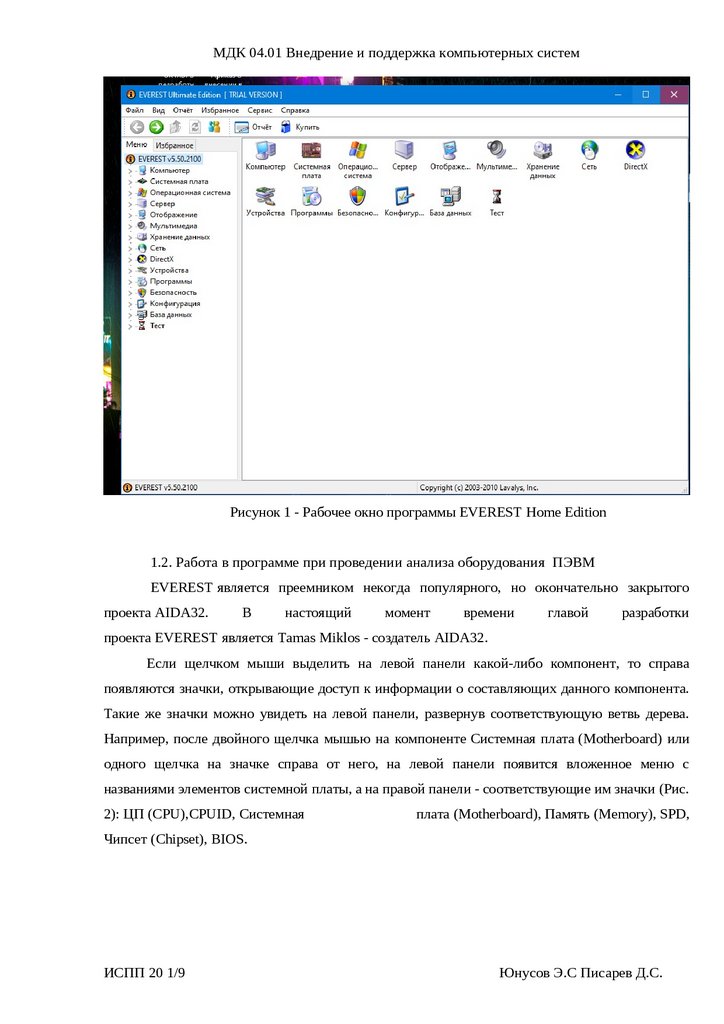
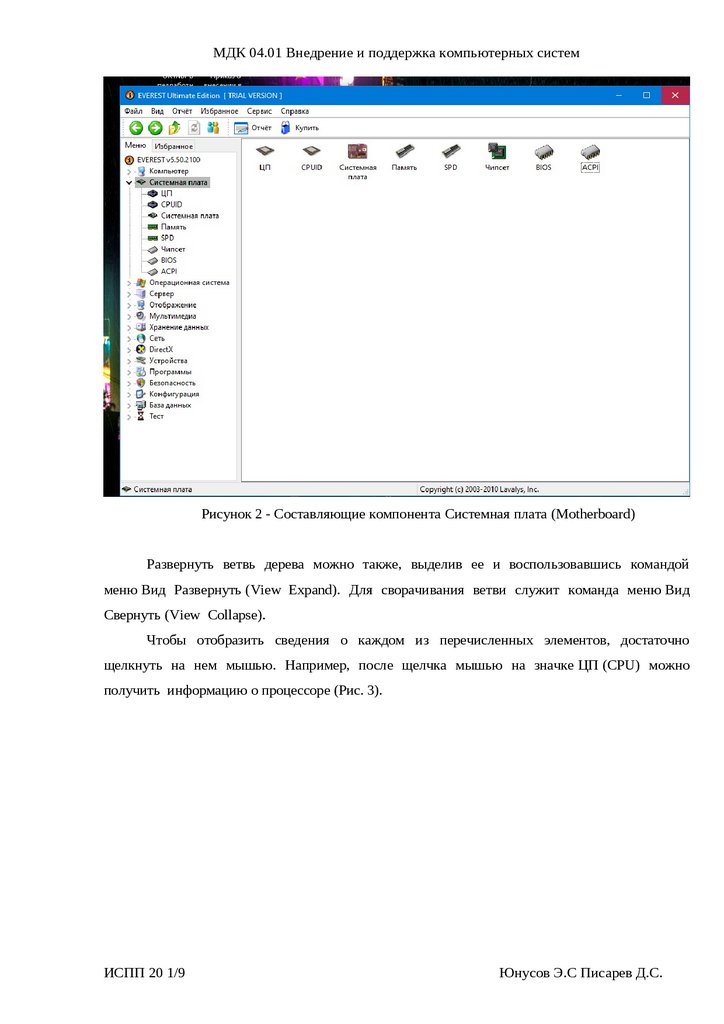
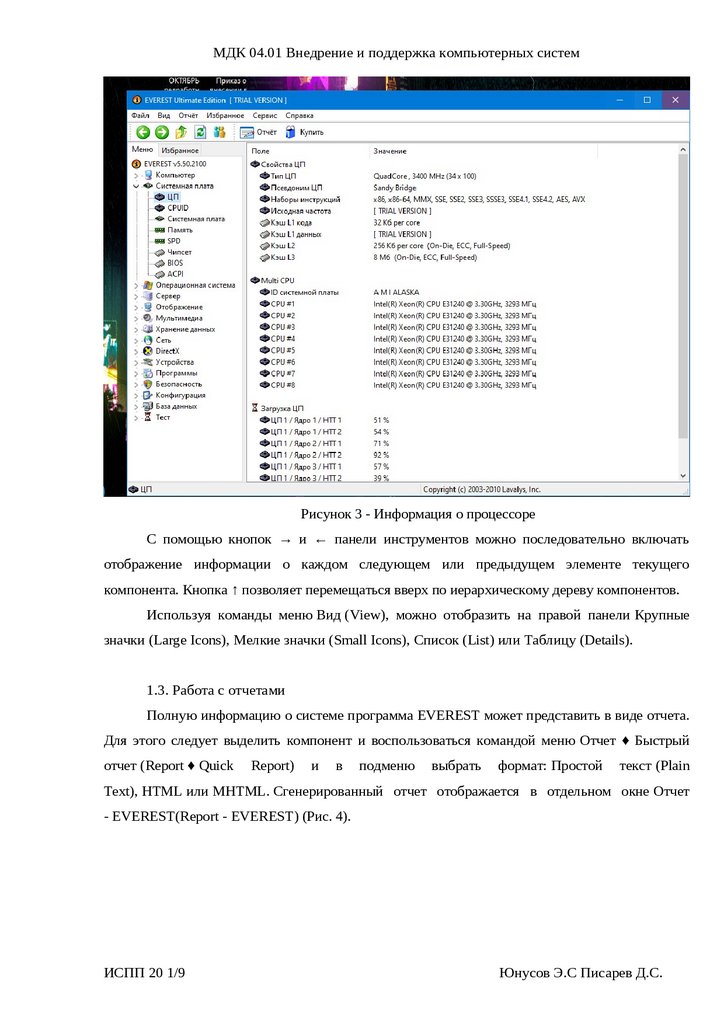

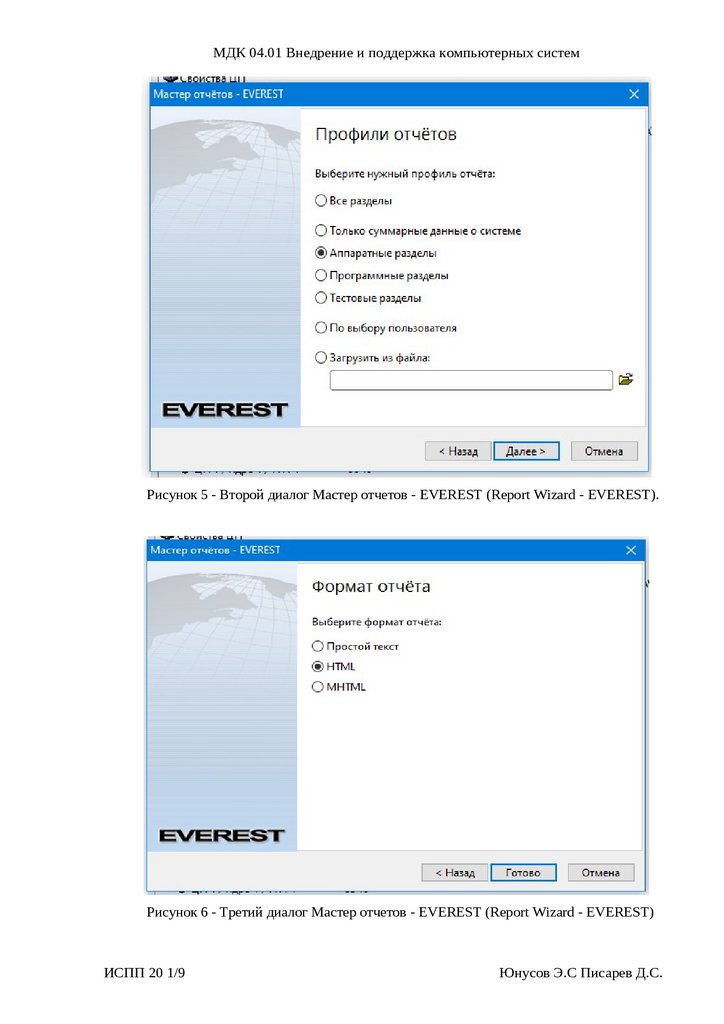
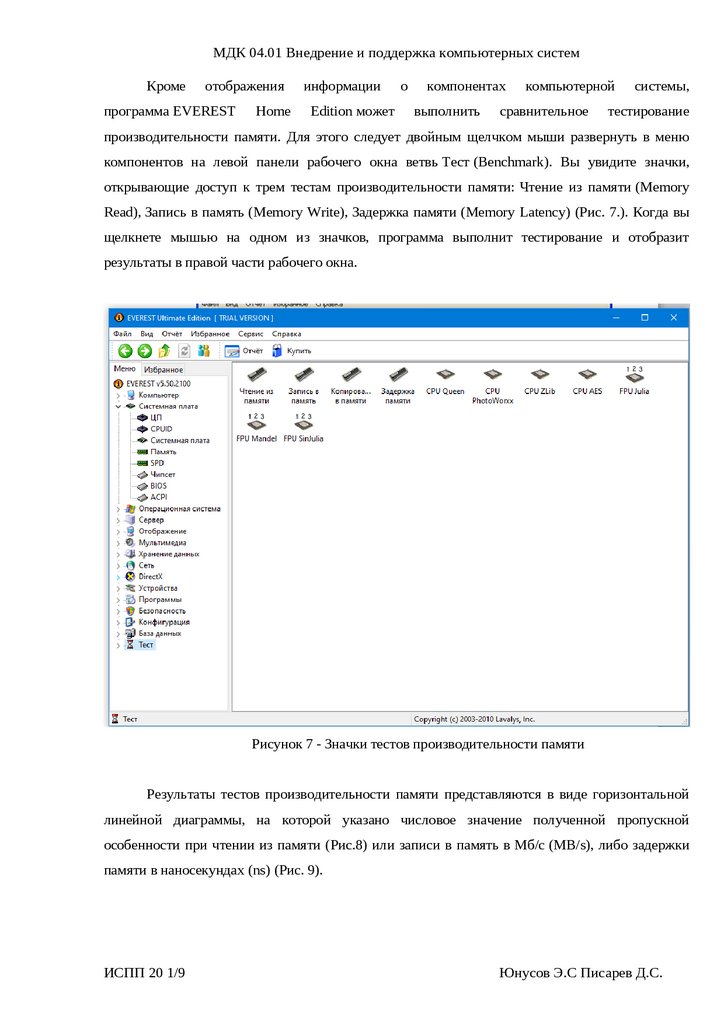
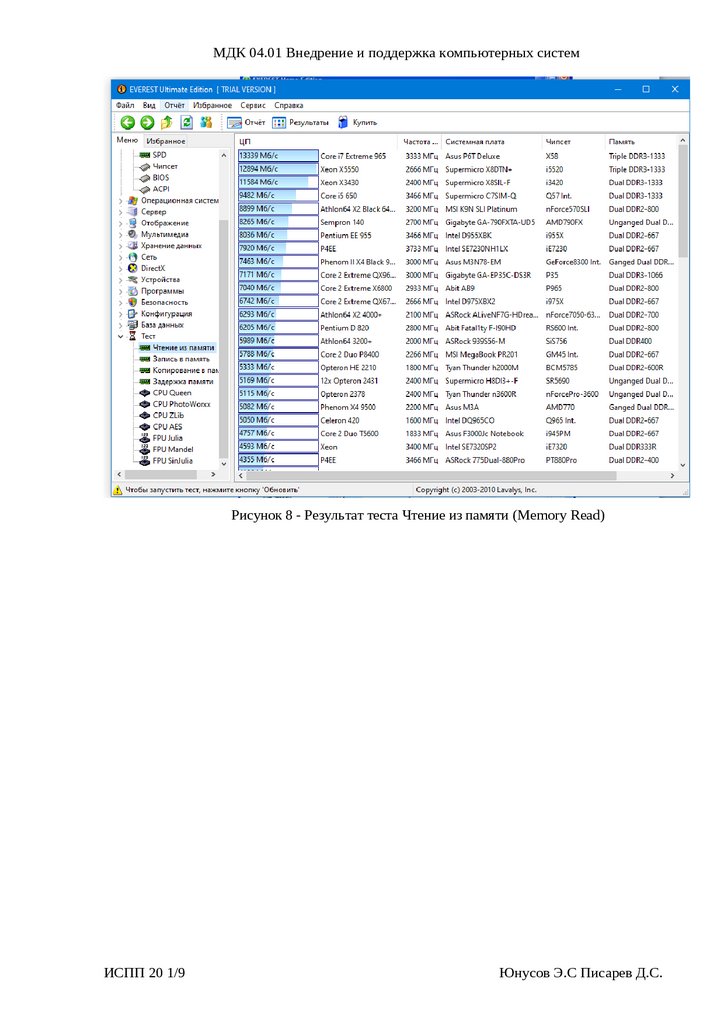
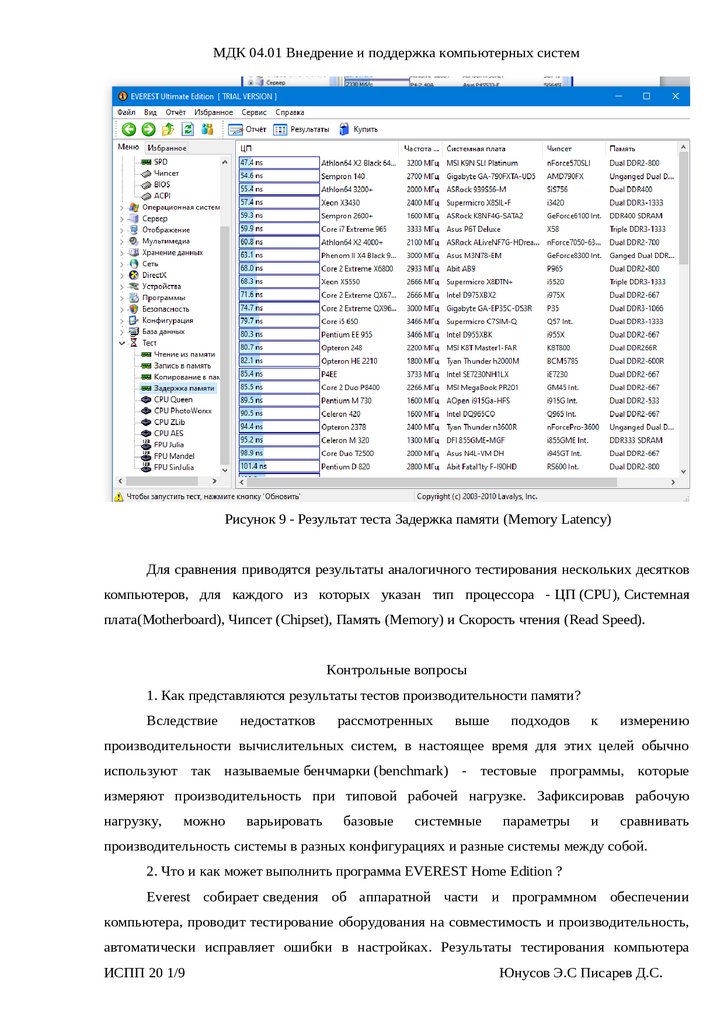
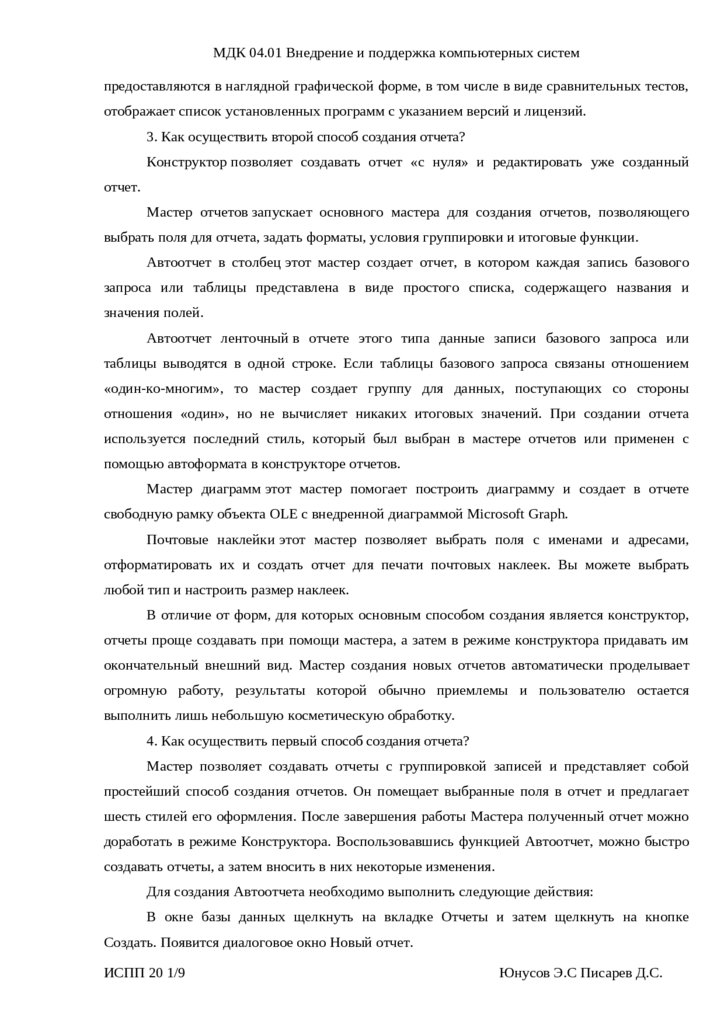
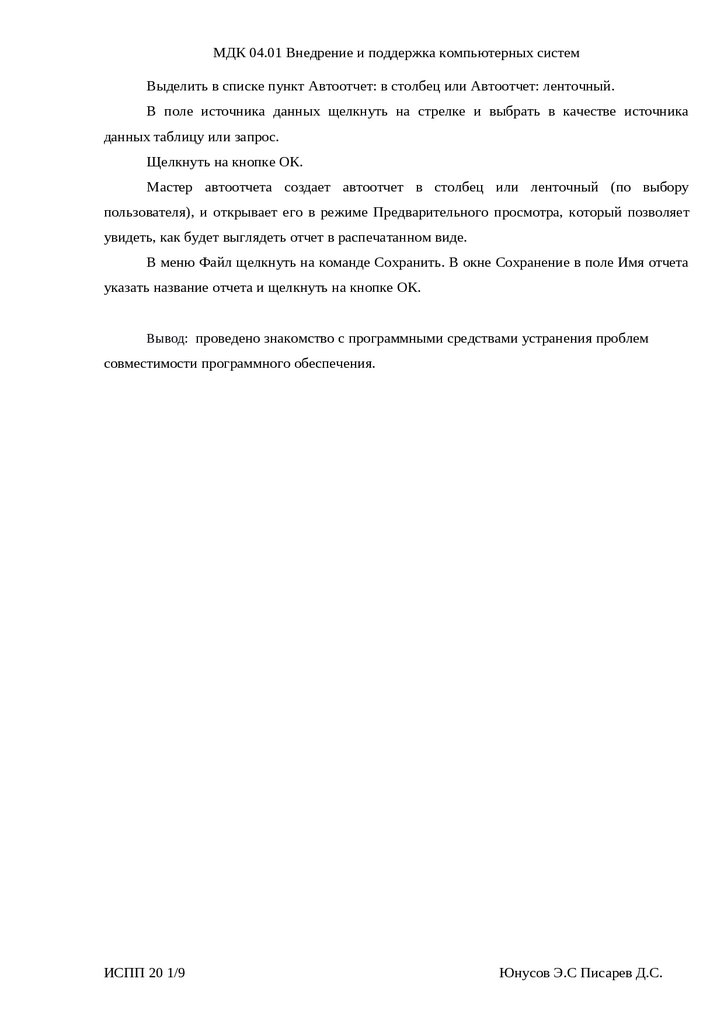
 software
software